
William Charles
0
3972
104
 Nedávno jsem začal novou práci, kde mi byla nabídnuta Blackberry Bold. Být technologickým geekem, který miluje hraní s novými gadgety, to byl docela cool tah událostí. Je to však také hořkosladká, protože jsem do svého Droida naprosto zamilovaná. Podle mého názoru, bez ohledu na to, jaký jiný mobilní telefon, který kdy používám, bude Android vždy králem. Mám ráda schopnost rychle multitaskovat s různými aplikacemi, kliknout na adresu nebo telefonní číslo z webu, okamžitě vytáčet nebo navigovat, a mnoho dalších funkcí, které je příliš mnoho na zmínku.
Nedávno jsem začal novou práci, kde mi byla nabídnuta Blackberry Bold. Být technologickým geekem, který miluje hraní s novými gadgety, to byl docela cool tah událostí. Je to však také hořkosladká, protože jsem do svého Droida naprosto zamilovaná. Podle mého názoru, bez ohledu na to, jaký jiný mobilní telefon, který kdy používám, bude Android vždy králem. Mám ráda schopnost rychle multitaskovat s různými aplikacemi, kliknout na adresu nebo telefonní číslo z webu, okamžitě vytáčet nebo navigovat, a mnoho dalších funkcí, které je příliš mnoho na zmínku.
S tím bylo řečeno, že moje děti chtějí chytrý telefon a nabídnutím svého Droida mé dceři se mohu vyhnout nutnosti koupit si nový telefon a přidat nový datový tarif. Uvědomil jsem si, že mnoho rodin může být v podobných situacích - kde telefony mohou měnit ruce, ale nikdy neopouštějí dům.
V tomto článku vám ukážu, jak uložit celé nastavení telefonu - včetně nastavení operačního systému, aplikací a dat - do úložného prostoru a poté, jak úplně resetovat telefon na tovární nastavení a vymazat kartu SD. Pokud bude telefon v budoucnu znovu, můžete jej ze zálohy jednoduše obnovit a je to jako by telefon nikdy nebyl pryč.
Obnovte svůj Android jako nový znovu
Obnovení telefonu Android je překvapivě snadné. Opravdu se musíte starat o to, abyste neztratili nic důležitého, co byste mohli v telefonu kdykoli uložit - a abyste měli vždy možnost znovu získat telefon jako svůj vlastní..
V následujícím případě používám Motorola Droid s CyanogenMod ROM. Pokyny níže jsou téměř stejné pro vaši standardní ROM.
Zálohujte nastavení telefonu a všechna data
První věcí, kterou budete chtít udělat, je nainstalovat Správce paměti ROM ze služby Android Market a provést úplnou zálohu aktuální paměti ROM.
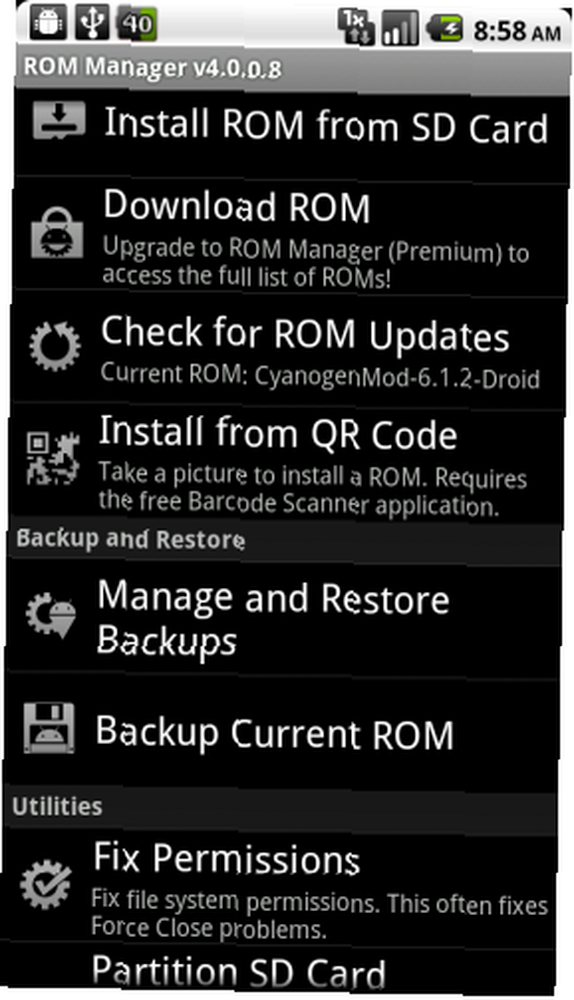
Jakmile kliknete “Zálohovat aktuální ROM“, restartuje telefon a poté provede úplnou zálohu vašich aplikací, nastavení a konfigurace operačního systému na vaši SD kartu. Může to chvíli trvat, takže se ujistěte, že je váš telefon připojen. Až budete hotovi, další věcí, kterou budete chtít udělat, je přesunout tento záložní soubor (spolu se všemi vašimi fotografiemi, hudbou a dalšími daty) do počítače nebo některých jiné externí paměťové zařízení.
Chcete-li to provést, připojte telefon k počítači, přetáhněte horní nabídku a klikněte na stav USB. Na další obrazovce klikněte na “Zapněte úložiště USB“. Tím se váš telefon připojí jako jednotka v Průzkumníku souborů.
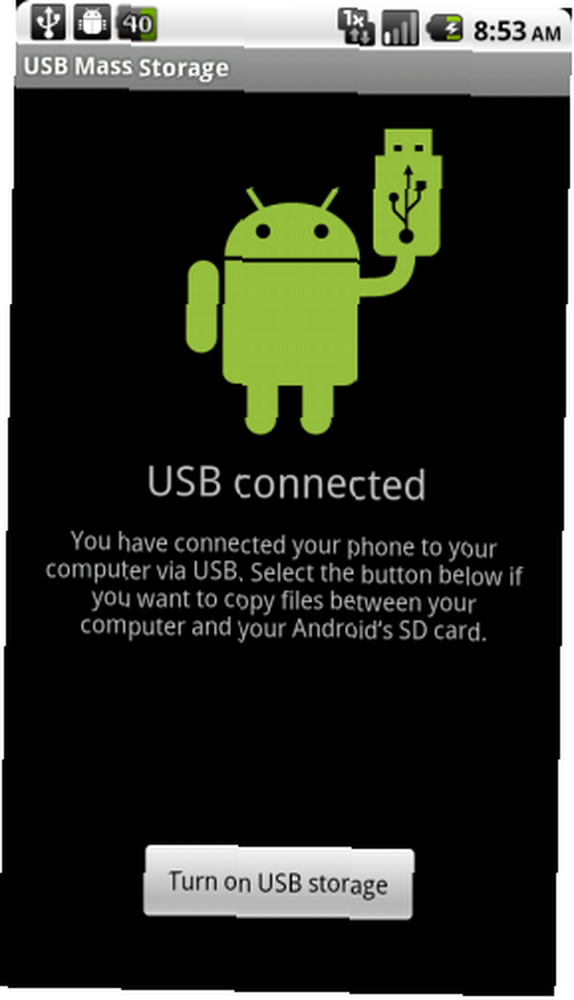
Je to stejně jednoduché jako zvýraznění všech souborů na této jednotce a jejich zkopírování na záložní umístění v počítači nebo na externí pevný disk..
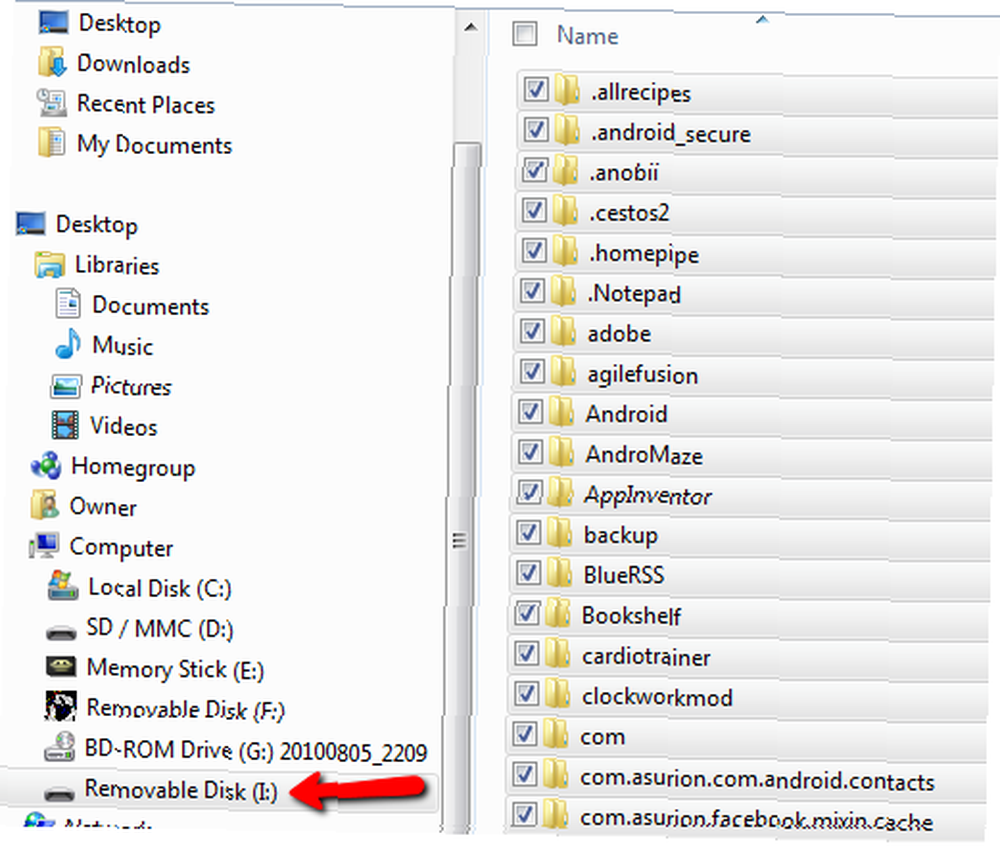
V mém případě byla celá záloha asi 2,35 GB a trvalo asi 2 nebo 3 minuty. Nechte přenos provést svou věc a až budete hotovi, vaše nastavení telefonu se systémem Android je nyní zcela zálohováno a připraveno k použití v budoucnu.
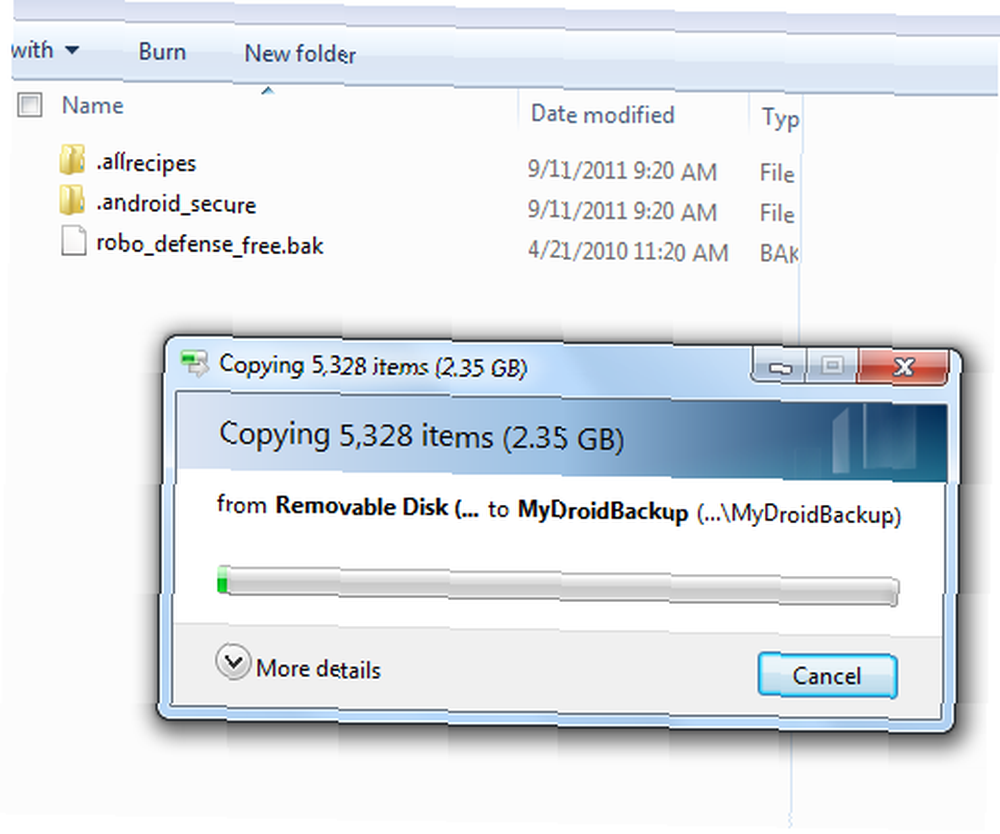
Obnovení nastavení systému Android To Factory
Nyní, když jste vše zálohovali, je čas vše vymazat a převést telefon zpět na první den, kdy jste jej koupili. Myslím, že v mém případě to vlastně znamená zpět do prvního dne, kdy jsem nainstaloval CyanogenMod ROM, ale pochopíš.
Proces, jak to provést, je směšně snadný (což je důvod, proč je tak důležité nejprve vše zálohovat). Přejděte do nabídky nastavení a klikněte na “Soukromí“.
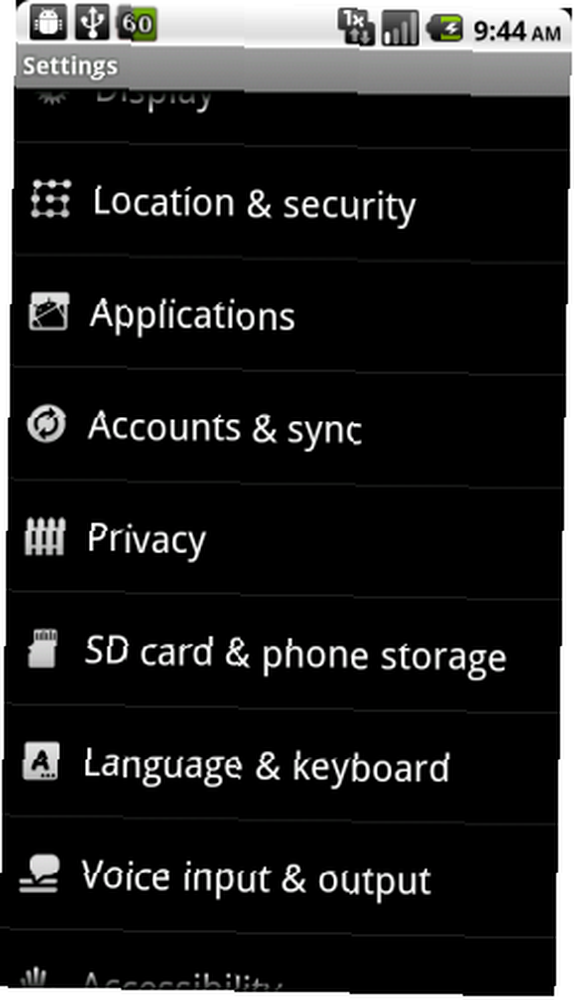
Na další obrazovce klikněte na “Obnovení továrních dat“.
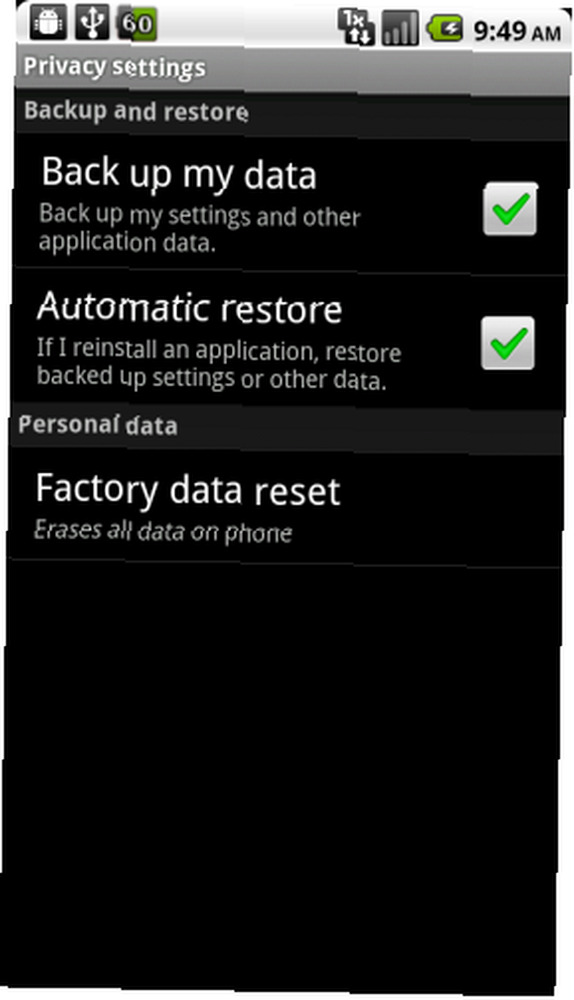
Pozorně si přečtěte varovnou obrazovku, protože mi věřte, nedělají si srandu. Všechno je vymazáno. To je všechno s velkým E.
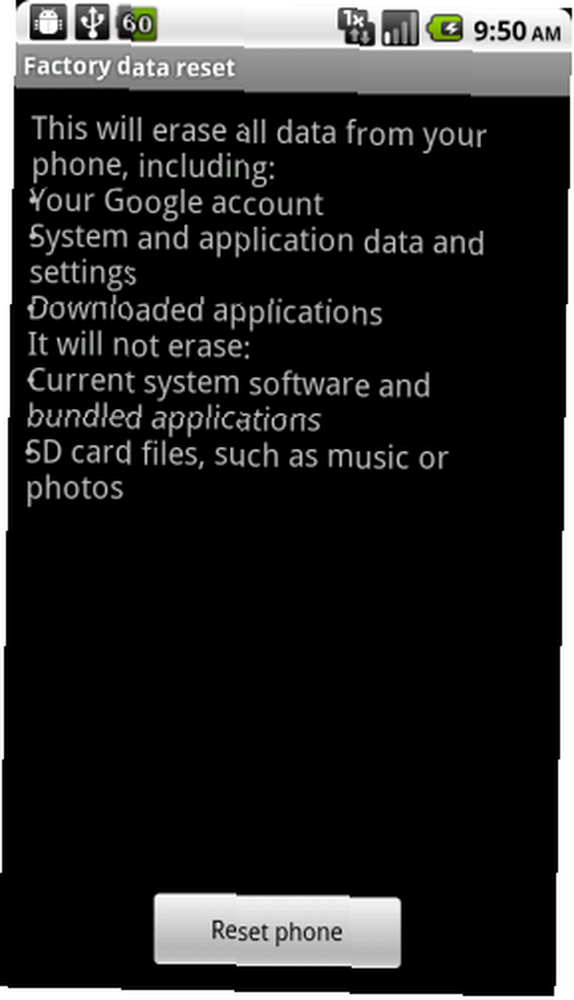
Po restartování budete muset provést počáteční kroky konfigurace, které jste provedli při prvním zakoupení telefonu - včetně přihlášení nebo vytvoření účtu Google. Poté se zobrazí standardní domovská obrazovka.
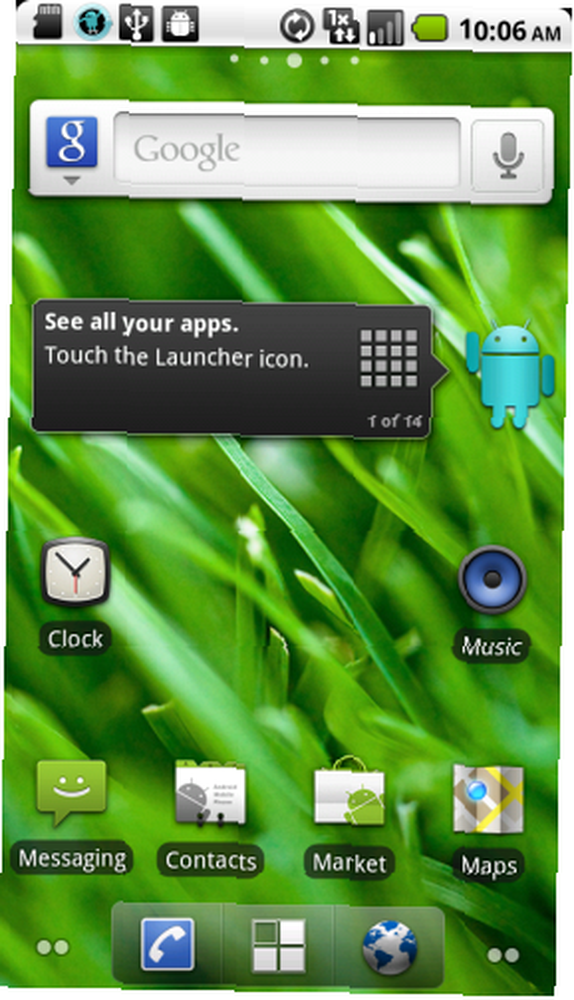
Aby se ujistil, že je vše na SD kartě čerstvé a nové, není na škodu přejít do nastavení a kliknout na nabídku nastavení karty SD a telefonu. Odpojte SD kartu a klikněte na “Formátujte SD kartu“.
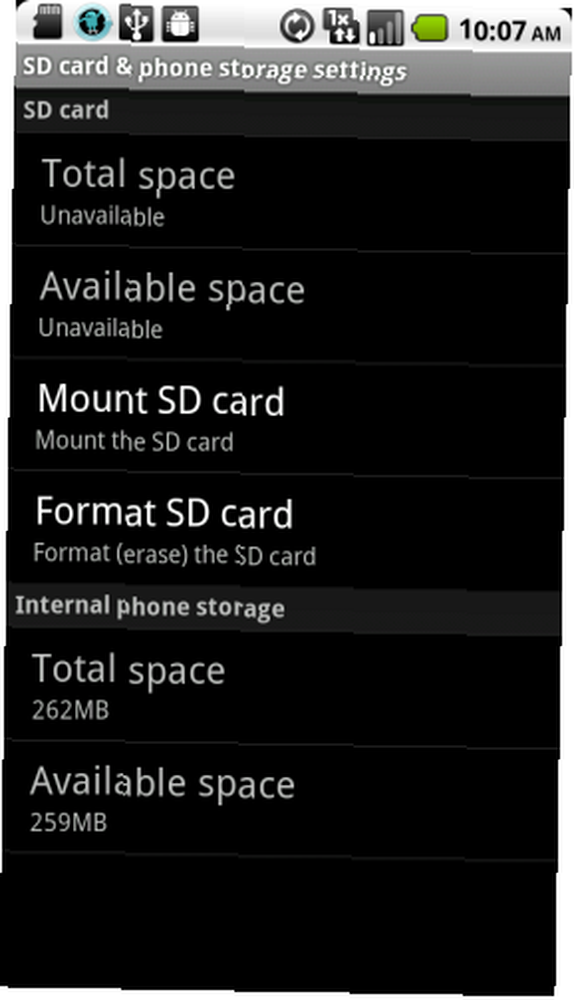
Nyní jste úplně a důkladně vymazali vše v telefonu a je připraveno pro dalšího uživatele. V současné době používá stejné telefonní číslo a mobilní účet, jaký jsem měl dříve. Pokud měníte účty, budete chtít vyjmout SIM kartu a vložit SIM kartu pro nového uživatele.
Už jste někdy obchodovali s telefonem Android s členy rodiny nebo přáteli? Jak jste resetovali Android? Použili jste stejný postup, jaký je zde popsán, nebo jste udělali něco jiného? Máte nějaké další preference pro zálohování ROM? Sdílejte své myšlenky v sekci komentářů níže.











